python服务器环境搭建,Python服务器环境搭建指南
- 综合资讯
- 2025-03-15 01:18:06
- 2

本指南将详细介绍如何在Windows 10上安装和配置Python服务器环境,我们需要下载并安装Python,我们将设置Python虚拟环境和创建一个简单的Web服务,...
本指南将详细介绍如何在Windows 10上安装和配置Python服务器环境,我们需要下载并安装Python,我们将设置Python虚拟环境和创建一个简单的Web服务,我们将测试我们的服务器以确保其正常运行。,1. **下载并安装Python**:, - 访问[Python官网](https://www.python.org/)并下载最新版本的Python。, - 运行安装程序,确保勾选“Add Python to PATH”选项以便在命令行中可以使用Python。,2. **设置Python虚拟环境**:, - 打开命令行窗口(cmd)或PowerShell。, - 输入以下命令来创建一个新的虚拟环境:python -m venv myenv, - �激活虚拟环境:在命令行中输入myenv\Scripts\activate,3. **创建简单的Web服务**:, - 在当前目录下创建一个名为app.py的文件。, - 编写如下代码以实现一个简单的HTTP服务器:,``python,from http.server import BaseHTTPRequestHandler, HTTPServer,import socketserver,class SimpleHTTPRequestHandler(BaseHTTPRequestHandler):, def do_GET(self):, self.send_response(200), self.end_headers(), self.wfile.write(b"Hello, World!"),def run(server_class=HTTPServer, handler_class=SimpleHTTPRequestHandler, port=8000):, server_address = ('', port), httpd = server_class(server_address, handler_class), httpd.serve_forever(),if __name__ == '__main__':, run(),`,4. **启动并测试服务器**:, - 返回到命令行窗口,确保已经处于激活的虚拟环境中。, - 运行python app.py来启动服务器。, - 在浏览器中访问http://localhost:8000` 以查看结果。,通过以上步骤,我们成功地在Windows 10上搭建了一个基本的Python服务器环境,并通过一个简单的Web服务展示了如何使用Python进行网络编程。
Python作为一种广泛应用的编程语言,因其简洁明了的语法和强大的库支持,在服务器端开发中占据重要地位,本文将详细介绍如何搭建一个高效稳定的Python服务器环境。
硬件准备
1 选择合适的硬件配置
选择合适的硬件是搭建高性能服务器的基础,对于中小型应用,建议使用至少2核4GB内存的服务器,而对于大型高并发应用,则需要考虑更高端的配置,如8核16GB及以上内存的服务器。
2 确保网络稳定
稳定的网络连接也是构建服务器的关键因素之一,确保服务器所在的网络环境能够提供足够的带宽和低延迟的网络传输能力,这对于处理大量请求至关重要。

图片来源于网络,如有侵权联系删除
操作系统安装与配置
1 安装操作系统
目前主流的服务器操作系统包括CentOS、Ubuntu等Linux发行版以及Windows Server等Windows系统,这里以Ubuntu为例进行介绍。
1.1 Ubuntu安装步骤
- 从官方网站下载最新版本的Ubuntu镜像文件。
- 使用USB制作启动盘或直接从光盘引导安装。
- 根据提示完成基本设置,包括分区、时区、语言等。
- 完成后重启计算机,即可进入Ubuntu桌面环境。
2 配置基本网络参数
- 打开终端窗口(Ctrl+Alt+T),输入以下命令更新软件源列表:
sudo apt-get update
- 为服务器分配静态IP地址,编辑
/etc/network/interfaces文件:sudo nano /etc/network/interfaces
在该文件中添加如下内容:
iface eth0 inet static address 192.168.1.100 netmask 255.255.255.0 gateway 192.168.1.254 - 重启网络接口以使更改生效:
sudo service networking restart
Python环境部署
1 安装Python
Ubuntu系统中通常已经预装了Python解释器,但为了获得更好的开发和运行体验,推荐安装最新版本的Python。
1.1 安装Python3
使用以下命令安装Python3及其包管理工具pip:
sudo apt-get install python3 python3-pip
2 创建虚拟环境
为了避免不同项目之间的依赖冲突,强烈建议为每个项目创建独立的虚拟环境。
2.1 安装virtualenv
首先需要安装virtualenv模块:
pip3 install virtualenv
2.2 创建虚拟环境
假设我们正在开发一个名为myproject的项目,可以使用以下命令创建一个新的虚拟环境:
virtualenv myproject_env
然后激活这个虚拟环境:
source myproject_env/bin/activate
此时终端前缀会显示当前处于哪个环境中,例如(myproject_env)表示已成功进入myproject_env虚拟环境。
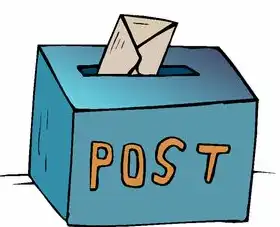
图片来源于网络,如有侵权联系删除
3 安装所需库
在激活虚拟环境的背景下,通过pip安装所需的第三方库:
pip install requests flask
其中requests用于HTTP请求,而flask则是一个非常流行的Web框架。
Web服务器搭建
1 Nginx作为反向代理
Nginx是一款轻量级的开源HTTP和TCP服务器,常被用作反向代理服务器来分发流量到多个后端服务器。
1.1 安装Nginx
使用以下命令安装Nginx:
sudo apt-get install nginx
1.2 配置Nginx
编辑Nginx的主配置文件/etc/nginx/nginx.conf,并根据需要进行调整,可以修改工作进程的数量和工作线程数以提高性能:
worker_processes auto;
events {
worker_connections 10240;
}
http {
server {
listen 80;
location / {
proxy_pass http://127.0.0.1:8000; # 假设我们的应用运行在本地端口8000上
}
}
}
保存并关闭文件后,重新加载Nginx配置:
sudo systemctl reload nginx
2 Flask应用部署
Flask是一个微型的Web框架,非常适合快速开发和原型设计,下面是如何在一个简单的Flask应用中进行部署:
2.1 编写Flask应用代码
创建一个名为app.py的文件,并在其中编写基本的路由和视图函数:
from flask import Flask, jsonify
app = Flask(__name__)
@app.route('/')
def hello_world 本文链接:https://www.zhitaoyun.cn/1799545.html

发表评论